如何打开摄像头,小编教你Win7摄像头怎么打开
- 分类:Win7 教程 回答于: 2018年01月11日 14:01:48
相信有用户遇到这么一个问题了,win7系统却找不到摄像头快捷在哪,只能从程序里面调出摄像头功能,不知道内情的人还以为是摄像头的驱动没有安装呢,因此给有需要的win7用户在使用摄像头的时候制造了不小的麻烦。下面,小编就来给大家带来了Win7摄像头的打开教程了。
使用笔记本电脑的用户都晓得笔记本自带有摄像头功能,不像台式电脑需要连接摄像头,在笔记本win7系统中直接打开摄像头就可以使用,非常方便。不过有用户一般的情况下都没有去摸索,尝试很多方法还是失败,下面,小编就来跟大家说说Win7摄像头的打开方法了。
如何打开摄像头
打开开始菜单,右键“计算机”选择“管理”。
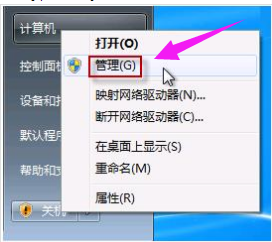
打开摄像头图-1
在“计算机管理”窗口左边一栏,双击“设备管理器”。然后,从右边栏中找到“图像设备”,点开。在摄像头设备上右键鼠标,选择“属性”。

Win7图-2
在“驱动程序”选项卡上,单击“驱动程序详细信息”,可以看到.exe 文件的详细路径
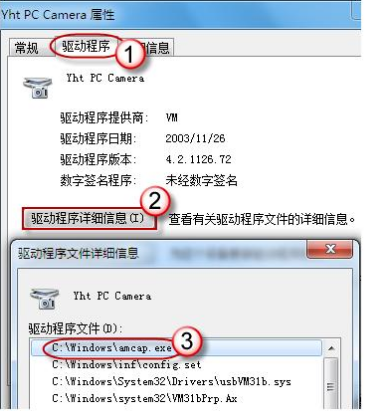
Win7图-3
在系统盘中,循路径找到这个程序文件,右键鼠标,选择“创建快捷方式”,存放到桌面上。
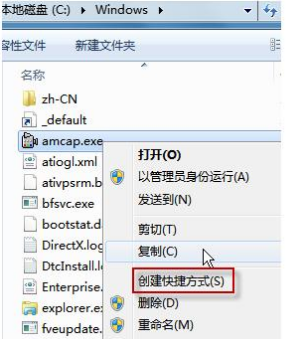
摄像头图-4
回到桌面,右键单击快捷方式,“复制”。然后打开如下文件夹:
系统盘:\Users\用户名\AppData\Roaming\Microsoft\Windows\Network Shortcuts
例如 C:\Users\xiaoyi\AppData\Roaming\Microsoft\Windows\Network Shortcuts
(AppData 是隐藏文件夹。如果看不到,请点击“组织”-〉“文件夹和搜索选项”。在“查看”选项卡上点选“显示隐藏的文件、文件夹和驱动器”。)
将快捷方式“粘贴”进来。

电脑摄像头图-5
打开“计算机”,现在就可以看到摄像头图标了。

Win7图-6
以上就是Win7摄像头的打开教程了。
 有用
26
有用
26


 小白系统
小白系统


 1000
1000 1000
1000 1000
1000 1000
1000 1000
1000 1000
1000 1000
1000 1000
1000 1000
1000 1000
1000猜您喜欢
- win7系统坏了怎么重装系统的教程..2022/01/01
- 电脑黑屏后屏幕只有鼠标怎么办呢?..2019/06/07
- 台式机usb键盘鼠标全部失灵win7怎么解..2023/01/28
- 详细教您win7镜像文件安装方法..2019/01/07
- win7电脑网速慢怎么解决2020/09/10
- win7系统还原怎么操作 win7系统还原步..2023/01/28
相关推荐
- 如何重装系统win7旗舰版2022/06/23
- 雨林木风W7蓝屏各种原因及解决办法..2021/03/26
- 在线一键重装系统win7系统的方法..2022/11/07
- win7如何重装系统教程2023/04/15
- bluetooth外围设备,小编教你bluetooth..2018/08/20
- u盘格式化单位分配,小编教你u盘格式化..2018/04/02

















